Windows 10 または Windows 11 を使用している一部の環境で「Windowsサービスに接続できませんでした」というエラーが出る場合があります。
もしもこのようなエラーが出た場合、今回紹介する方法をお試しください。
原因は、多くの場合サービスが正常に開始されていないかネットワーク環境の異常が関係しています。
解決法
1.「System Event Notification Service」が実行されているかを確認
「System Event Notification Service」が実行されていない場合、環境により「Windowsサービスに接続できませんでした」というエラーが出ることがあります。
「System Event Notification Service」は他のサービスとも関連があり、このサービスが停止すると関連するサービスも実行できなくなります。
例えば「Intel(R) HD Graphics Control Panel Service」はこのサービスに依存しています。
1.Windowsキー + R を押して、「ファイル名を指定して実行」を開き、次のコードを入力して Enter を押します。
services.msc2.サービスが開きますので、「System Event Notification Service」 の状態を確認します。

3.上の画像と同じ状態なら問題ありませんが、下の画像のように「サービス開始」のみ表示されている場合は「System Event Notification Service」をダブルクリックして開きます。

4.スタートアップの種類を「自動」に変更し、「適用」をクリックしてウィンドウを閉じます。

5.サービスを閉じて PC を一度再起動してください。
上記の方法で解決できない場合、または「System Event Notification Service」が開始できない場合は Winsock カタログのリセットをお試しください。
2.Winsock カタログのリセット
コマンドプロンプトを管理者として実行し、次のコードを入力して Enter を押します。
コマンドプロンプトの開き方(管理者として実行):
Windowsキー + R を押して「ファイル名を指定して実行」を開き「cmd」と入力し、Shift + Ctrl キーを押しながら Enter を押してください。
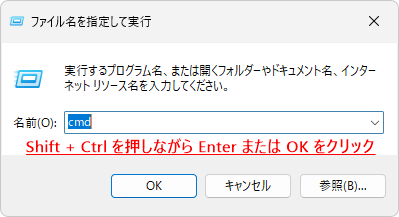
netsh winsock reset
このコマンドは、ネットワーク環境を初期化して、ソフトウェアの競合やウイルスによって引き起こされるパラメータ エラーの問題を解決します。
コマンドの実行後、変更を反映するために PC を再起動しましょう。


コメント
コメント一覧 (4件)
アンインストールをクリックしても何も起こりません。
また、Windows Powershellを管理者として実行をクリックしても開いてくれません。
かなり重症のようですね。以下を確認、お試しください。
1.Cドライブの空き容量は足りていますか?空き容量が極端に少ない場合はシステムが正常に動作しません。
2.コマンドプロンプトが開けるかわかりませんが、開けましたらシステムファイルの修復を行ってみてください。
修復後に一度再起動し、うまく修復できればタスクマネージャーの起動、初期化等が行えるようになるかもしれません。
Win10/Win11 システムファイルの修復「システムファイルチェッカー」
https://windows-waza.com/windows-10-sfc-scannow/
3.HDD または SSD にエラーがある可能性もありますので、ハードディスクのエラーチェックを実行します。
Windows に搭載されているハードディスクのエラーチェック
https://windows-waza.com/win10-win11-periodically-check-hdd-and-ssd-for-errors/#toc3
上記で解決できない場合は Windows の再インストール、もしくは修理に出すことをおすすめします。
1.windows11
2.PINコードを打ち込んだ後、10秒ほどぐるぐるが表示され、真っ暗な画面にカーソルだけ表示される。10分ほど放置するとデスクトップ画面に移行するが、回復などシステムをいじることが出来ない。
3.4/16日から
4.何もしていない
5.ブルースクリーンでの初期化(不可)、回復(不可)、タスクマネージャーを開く(不可)、コマンドプロンプトを管理者権限で開く(不可)
6.はい。
7.使っていない。ファイアウォールのみ。
むむむめむ様、コメントありがとうございます。
症状を見る限り、90%以上が Windows Update による不具合かと思います。
最近のセキュリティ更新プログラム「KB5025239(22H2用)」及び「KB5025224(21H2用)」では、様々な不具合が起きていますので、該当の更新プログラムをアンインストールすることで改善されるかもしれません。
Windows 11 「KB5025239」「KB5025224」で複数の不具合が報告される
https://windows-waza.com/multiple-bugs-reported-in-windows-11-kb5025239-and-kb5025224/